Animoto İncelemesi: Artıları, Eksileri ve Karar (Güncelleme 2022)

Animoto
Özet
Daha önce bir slayt gösterisi hazırlamayı denediyseniz, bunun ne kadar zahmetli ve sıkıcı olabileceğini bilirsiniz. Animoto bir alternatif sunuyor: Tüm fotoğraflarınızı yükleyin, bir tema seçin, birkaç metin çerçevesi ekleyin ve dışa aktarmaya hazırsınız.
Program, bu yöntemle kişisel veya pazarlama videoları oluşturma yeteneğinin yanı sıra ses, renk ve düzen şeklinde birçok özelleştirme seçeneği sunar. Süreç üzerinde biraz daha fazla kontrol isteyebilecek profesyonel pazarlamacılar veya iş adamlarının aksine, basitliği takdir edecek bireyler ve amatörler için uygundur.
Ne sevdim: Öğrenmesi ve kullanması son derece kolay. Çeşitli şablonlar ve ana hatlar. Üstün özelleştirme yetenekleri. Çok yetenekli ses işlevselliği. Çok sayıda ihracat ve paylaşım seçeneği.
Sevmediğim Şey: Geçişler üzerinde sınırlı kontrol, temalar “geri al” düğmesinin olmaması/
Animoto nedir?
Bir resim koleksiyonundan videolar oluşturmak için web tabanlı bir programdır. Kişisel slayt gösterileri veya mini pazarlama videoları yapmak için kullanabilirsiniz. Aile tatili fotoğraflarınızı, profesyonel fotoğrafçılık becerilerinizi veya en yeni iş ürünlerinizi görüntülemek için kullanabileceğiniz çeşitli şablonlar sağlarlar.
Animoto gerçekten ücretsiz mi?
Animoto ücretsiz değil. Ancak, 14 günlük orta seviye veya “pro” paketi için ücretsiz deneme sunuyorlar. Deneme sırasında dışa aktardığınız herhangi bir videoya filigran eklenir ancak Animoto’nun özelliklerine tam erişiminiz olur.
Animoto satın almak isterseniz, aylık veya yıllık olarak aylık ücret ödersiniz. İkincisi, uzun vadede yarısı kadar pahalıdır, ancak yalnızca Animoto’yu nadiren kullanmayı planlıyorsanız mantıksızdır.
Animoto’nun kullanımı güvenli midir?
Animoto’nun kullanımı güvenlidir. Bazıları indirilen bir uygulamanın aksine web tabanlı bir program olduğu için temkinli olsa da, site HTTPS protokolleri ile güvence altına alınmıştır, bu da bilgilerinizin sunucularında korunduğu anlamına gelir.
Ayrıca, Norton’un SafeWeb aracı, Animoto sitesini hiçbir kötü amaçlı kod içermeyen tamamen güvenli olarak değerlendirir. Ayrıca site güvenlik sertifikasının gerçek bir adrese sahip gerçek bir işletmeden geldiğini doğruladılar. Site üzerinden yapılan işlemler güvenli ve yasaldır.
Animoto nasıl kullanılır?
Animoto, video yapmak için üç adımlı bir sürecin reklamını yapıyor. Bu, özellikle programın kullanımının ne kadar basit olduğu düşünüldüğünde, aslında oldukça doğrudur. Programa giriş yaptığınızda yeni bir proje oluşturmak isteyeceksiniz. Slayt gösterisi veya pazarlama arasında seçim yaptığınızda, program aralarından seçim yapabileceğiniz bir dizi şablon sunar.
Seçtiğinizde, medyanızı fotoğraf ve video biçiminde yüklemeniz gerekir. Yeniden düzenlemek için sürükleyip bırakabilir ve metin slaytları ekleyebilirsiniz. Çok sayıda özelleştirme seçeneği var. İşiniz bittiğinde, videonuzu bir MP4’e aktarmak veya sosyal medya aracılığıyla paylaşmak için ‘üret’ seçeneğini seçebilirsiniz.
Içindekiler
Bu Animoto İncelemesi İçin Neden Bana Güvenmelisiniz?
Diğer tüm tüketiciler gibi ben de ne aldığımı bilmeden bir şeyler satın almayı sevmiyorum. Sadece içinde ne olduğunu tahmin etmek için alışveriş merkezine gidip işaretsiz bir kutu satın almazsınız, o halde neden sadece bir önseziyle internetten bir yazılım satın almanız gerekiyor? Amacım, bu incelemeyi, programla ilgili deneyimimin derinlemesine bir incelemesiyle birlikte, kimseye bunun için ödeme yapmadan paketi açmak için kullanmak.
Karşılaştığım her özelliği denemek için Animoto ile birkaç gün geçirdim. Ücretsiz denemelerinden yararlandım. Bu Animoto incelemesindeki tüm ekran görüntüleri benim deneyimimden alınmıştır. Programla geçirdiğim süre içerisinde kendi görsellerimle birkaç örnek video yaptım. Görmek okuyun ve okuyun bu örnekler için.
Son olarak, yanıtlarının yararlılığını değerlendirmek için Animoto müşteri destek ekibiyle de iletişime geçtim. E-posta etkileşimimi aşağıdaki “İncelememin ve Puanlamamın Arkasındaki Nedenler” bölümünde görebilirsiniz.
Animoto İncelemesi: Ne Sunması Gerekiyor?
Animoto, fotoğraf tabanlı videolar yapmak için çok etkili ve kullanımı kolay bir araçtır. Neler yapabileceğine dair bir fikir edinmek için yazılımı denedim. Geçen seneden topladığım resimleri kullandım. sonucu görebilirsin okuyun ve okuyun.
Profesyonel bir fotoğrafçı veya video yaratıcısı olmasam da, bu size programın stili ve kullanımı hakkında bir fikir verecektir. Listelenen tüm özellikler, Animoto aboneliğinin tüm seviyelerinde mevcut değildir. Bir özelliğin daha yüksek fiyat dilimleriyle sınırlı olup olmadığını görmek için satın alma sayfasına bakın.
Aşağıda, denemem sırasında topladığım bilgiler ve ekran görüntüleri bulunmaktadır.
Slayt Gösterisi ve Pazarlama Videoları
Yeni bir film yapmaya başladığınızda Animoto’nun size sorduğu ilk soru bu: Ne tür bir video oluşturmak istiyorsunuz?
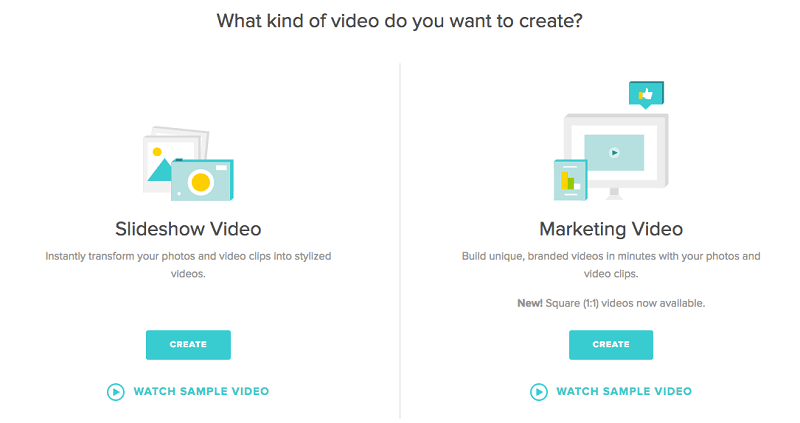
Onları birbirinden farklı kılan birkaç şey var. İlk olarak, hedefiniz nedir? Aile fotoğraflarını görüntülüyorsanız, bir kutlama kolajı oluşturuyorsanız veya genellikle metin ve alt yazılara ihtiyaç duymuyorsanız, slayt gösterisi videosunu izlemelisiniz. Bu tarz biraz daha kişisel. Öte yandan, bir pazarlama videosu, farklı en boy oranları ve küçük bir işletmeyi, ürünü veya yeni bir öğeyi tanıtmaya yönelik bir dizi şablon sunar.
Ayrıca, her video türü için düzenleyici biraz farklıdır. Slayt gösterisi video düzenleyicide, kontroller daha çok blok tabanlıdır. Araç çubuğu soldadır ve dört ana kategoriye sahiptir: stil, logo, medya ekle ve metin ekle. Ana düzenleme alanında, videonun zaman çizelgesini yeniden düzenlemek veya müziğinizi değiştirmek için sürükleyip bırakabilirsiniz.
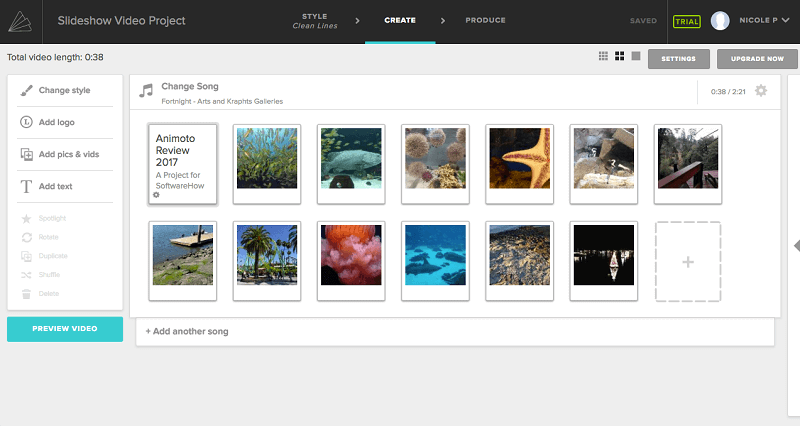
Pazarlama düzenleyicide, araç çubuğu farklı seçeneklere (medya, stil, oran, tasarım, filtreler, müzik) sahiptir ve daha yoğundur. Ayrıca, tüm medyanızı bir kerede yüklemek yerine, şablona neyin sığacağını seçebilmeniz için yan tarafta saklanır. Editörden belirli bir blok seçmek, metin ve görsel görünümle ilgili daha da fazla araç getirecektir.
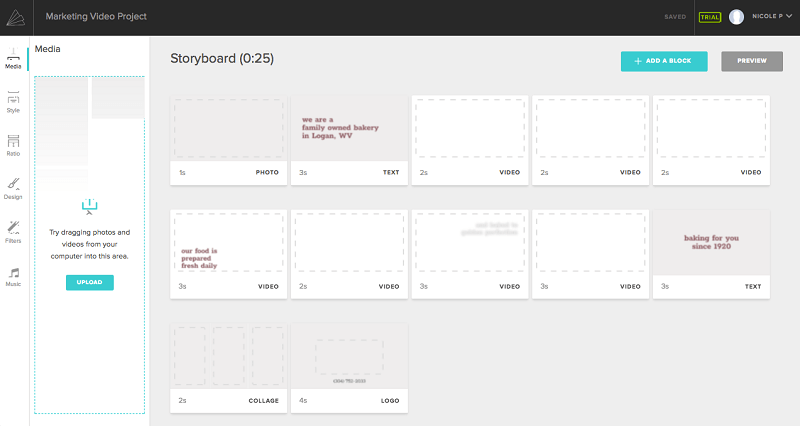
Son olarak, medya manipülasyonunda bazı farklılıklar vardır. Örneğin, pazarlama videoları, ayrı slaytlar yerine üst üste binen metinle birlikte, tema tarafından oluşturulan seçenekler yerine özel resim düzenlerine izin verir. Yazı tipi, renk şeması ve logo üzerinde daha fazla kontrole sahipsiniz.
Medya: Görüntüler/Videolar, Metin ve Ses
Görüntüler, metin ve ses, bilgileri bir video formatında iletmek için kullanılan ana ortamdır. Animoto, bu üç yönü programlarına entegre ederek harika bir iş çıkarıyor.
Ne tür video yaparsanız yapın, resimlerinizi ve videolarınızı içe aktarmak son derece basittir. Soldaki kenar çubuğu biraz farklı görünebilir, ancak işlev aynıdır. Bir dosya seçimi açılır penceresiyle sorulması için ‘Medya’ veya ‘Resim ve video ekle’yi seçmeniz yeterlidir.
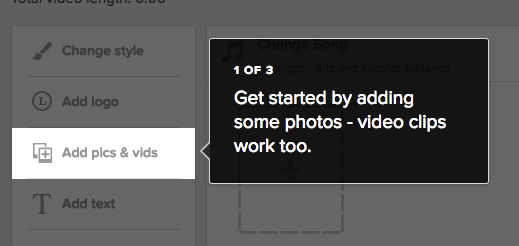
İstediğiniz medyayı içe aktardığınızda (bir kerede birden fazla dosya seçmek için SHIFT + sol tıklamayı kullanın), dosyalar Animoto’da mevcut olacaktır. Slayt gösterisi videoları, blokları zaman çizelgesinde görüntülerken, pazarlama videoları, siz bir blok belirleyene kadar bunları kenar çubuğunda tutar.
Slayt gösterisi videoları için görüntüleri yeni bir konuma sürükleyerek sırayı değiştirebilirsiniz. Pazarlama videoları için, fareyi bırakmadan önce vurgulanan alanı görene kadar medyayı eklemek istediğiniz bloğun üzerine sürükleyin.
Tüm resimleriniz yerinde olduğunda, eklemek isteyeceğiniz bir sonraki şey metindir. Bir pazarlama videosunda, metnin şablona göre önceden belirlenmiş yerleri vardır veya özel bloklarla kendinizinkini ekleyebilirsiniz. Slayt gösterisi videoları, başlangıçta bir başlık slaydı eklemenizi ister, ancak videonun herhangi bir yerine kendi slaytınızı da ekleyebilirsiniz.
Bir slayt gösterisi videosunda metin üzerinde minimum kontrole sahipsiniz. Bir slayt veya resim yazısı ekleyebilirsiniz, ancak yazı tipi ve stil şablonunuza bağlıdır.
Öte yandan, pazarlama videoları çok fazla metin kontrolü sunar. Aralarından seçim yapabileceğiniz birkaç düzine yazı tipi (şablonunuza göre birkaç tanesi önerilir) vardır ve renk düzenini gerektiği gibi düzenleyebilirsiniz.
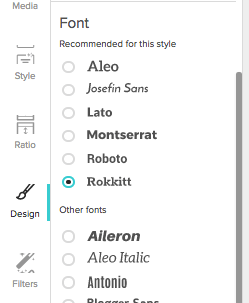
Metin rengi için blok veya tüm video için düzenleyebilirsiniz. Ancak, video şemasını değiştirmek, blok tabanlı seçenekleri geçersiz kılacaktır, bu nedenle yönteminizi dikkatli seçin.
Ses, videonuza eklenecek son medya biçimidir. Yine, ne tür bir video seçtiğinize bağlı olarak farklı seçenekleriniz olacaktır. Slayt gösterisi videoları en basit seçeneklere sahiptir. Eşzamanlı olarak oynatmak için yeterli görüntünüz olması koşuluyla istediğiniz sayıda ses parçası ekleyebilirsiniz. Parçalar birbiri ardına oynayacak.
Animoto, yalnızca enstrümantal seçenekler değil, aralarından seçim yapabileceğiniz iyi boyutta bir ses parçası kitaplığı sunar. Parçayı değiştirmeyi ilk seçtiğinizde, basitleştirilmiş bir ekranla karşılaşacaksınız:
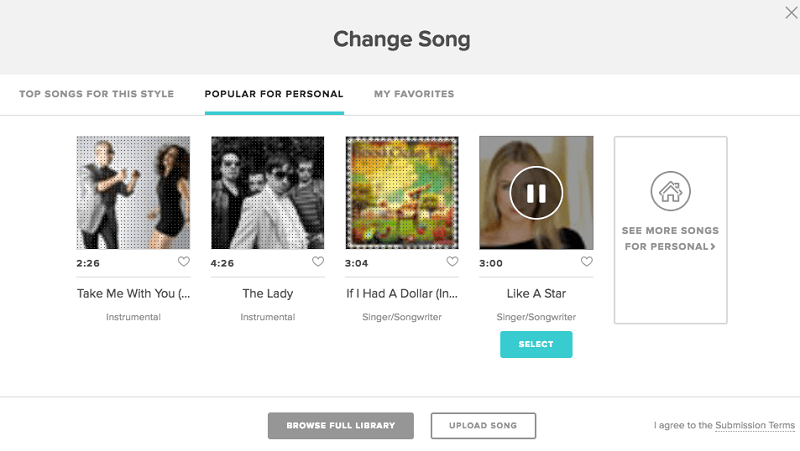
Ancak, kendi şarkınızı eklemek veya daha büyük kitaplıktan bir şarkı seçmek için bu açılır pencerenin altına bakabilirsiniz. Animoto kitaplığında çok sayıda şarkı var ve aradığınızı bulmak için bunları birkaç farklı şekilde sıralayabilirsiniz.
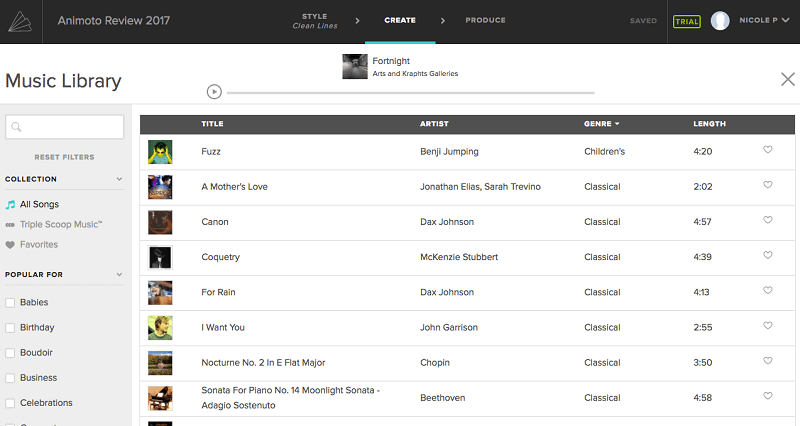
Şarkıların hepsi enstrümantal değil, bu da güzel bir tempo değişikliği. Ayrıca, şarkı ayarlarında şarkıyı kırpabilir ve ona eklenen fotoğrafların çalma hızını düzenleyebilirsiniz.
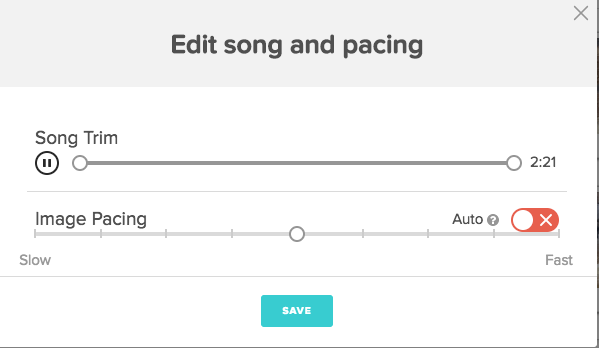
Konu ses olduğunda pazarlama videolarının farklı seçenekleri vardır. Yalnızca bir şarkı ekleyebildiğiniz gibi, seslendirme de ekleme olanağına sahipsiniz.
Başlamanız için size varsayılan bir şarkı verilir, ancak bunu tıpkı bir slayt gösterisi videosu gibi değiştirebilirsiniz.
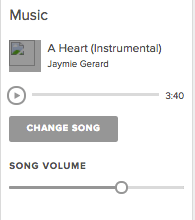
Bir dış ses eklemek için, eklemek istediğiniz bireysel bloğu seçmeniz ve küçük mikrofon simgesini seçmeniz gerekir.
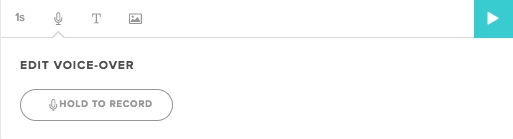
Dış sesin uzunluğu, otomatik olarak blok sürenizin kaydettiğiniz şeye göre uzamasına veya kısalmasına neden olacaktır. Bir bölümü doğru yapmak için ihtiyaç duyduğunuz kadar kaydedebilirsiniz.
Ancak tüm seslendirmeler blok olarak yapılmalı ve sadece program içerisinde yapılabilmektedir. Bu, düzenlenebilirlik için harikadır ve snippet’leri kolayca değiştirmenize olanak tanır, ancak büyük videolar veya hepsini tek seferde kaydetmeyi tercih edenler için daha az etkilidir. Kendi seslendirme dosyanızı yükleyemezsiniz, bu muhtemelen iyi bir şeydir çünkü kullanmak için onu küçük kliplere ayırmanız gerekir.
Şablonlar ve Özelleştirme
Animoto’daki tüm videolar, stillerinden bağımsız olarak şablonlarından birini kullanır. Boş bir şablondan video oluşturamazsınız.
Slayt gösterisi videoları için şablon, geçişlerin, metnin ve renk düzeninin türünü belirler. Duruma göre sıralanmış, aralarından seçim yapabileceğiniz düzinelerce tema var. Kesinlikle yakın zamanda tükenmeyeceksiniz veya istemediğiniz sürece tekrar kullanmak zorunda kalmayacaksınız.
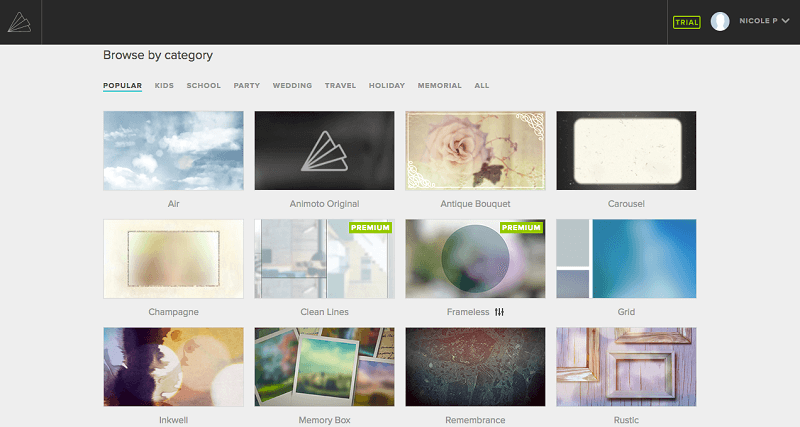
Pazarlama videolarının çok fazla seçeneği yoktur, ancak telafi etmesi gereken daha büyük özelleştirme özelliklerine sahiptir. Ayrıca iki farklı en boy oranında gelirler – 1:1 ve klasik manzara 16:9. Birincisi sosyal medya reklamları için daha uygundur, ikincisi ise evrenseldir.
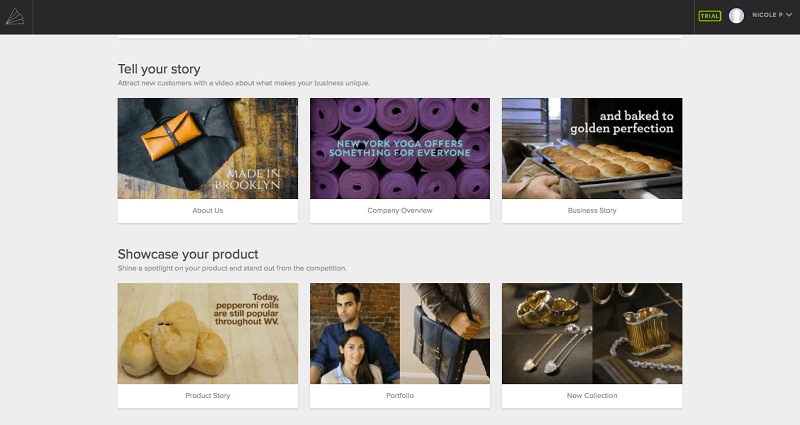
Dokuz 1:1 şablon ve on sekiz 16:9 pazarlama seçeneği vardır. Bir temayı beğenmediyseniz, kendi özel bloklarınızı ekleyebilir veya sağlanan bölümleri silebilirsiniz. Ancak, genellikle iyi tasarlanmış grafiklerle iyi bir şekilde düzenlenirler, bu nedenle bunu gereksiz bulabilirsiniz.
Daha önce de belirttiğim gibi, bir slayt gösterisi videosundaki özelleştirme çok azdır. İstediğiniz zaman şablonu değiştirebilir, varlıkları yeniden düzenleyebilir veya müzik ve metni değiştirebilirsiniz, ancak genel tema oldukça durağandır.
Pazarlama videolarının çok sayıda seçeneği vardır. Yukarıda belirtilen metin özelliklerinin yanı sıra şablon stilini de değiştirebilirsiniz:
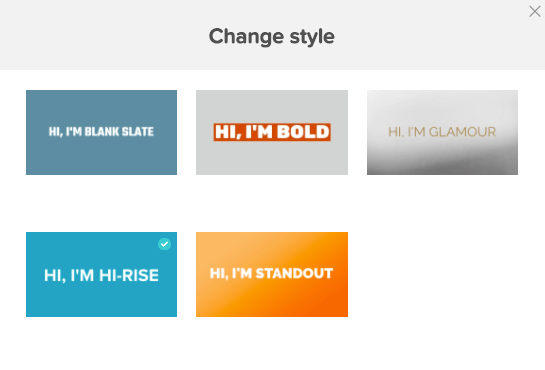
Bu, tamamen yeni bir şey seçmeden şablonunuza ekstra bir benzersizlik boyutu eklemenize olanak tanır. Ayrıca yan panelden videonun tamamına bir filtre uygulayabilirsiniz. Bu arada tasarım sekmesi, videonuzun genel görünümünü renkle düzenlemenize olanak tanır.
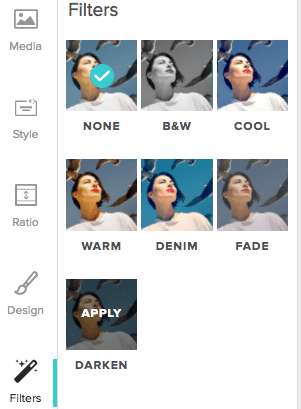
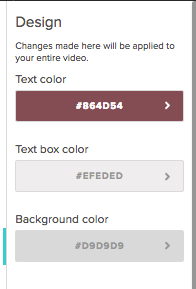
Genel olarak, Animoto ile seçeneklerin eksikliğinden asla şikayet etmeyeceksiniz. Videonuz baştan sona size aittir.
Dışa Aktarma ve Paylaşma
Animoto’nun dışa aktarma için epeyce seçeneği vardır, ancak bunların tümüne temel abonelik düzeyinde erişiminiz olmadığını unutmayın.
Genel olarak, birkaç farklı yöntem sunarlar. Bir MP4 video dosyasına aktarabilir veya sosyal paylaşım seçeneklerinden birini kullanabilirsiniz. Sosyal medyada paylaşmak, hesap kimlik bilgilerinizi gerektirir, ancak erişimi istediğiniz zaman iptal edebilirsiniz.
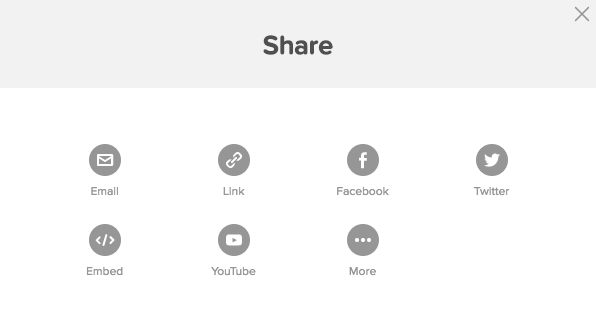
Gördüğünüz gibi, birçok seçenek var. Herhangi bir bağlantı veya yerleştirme, Animoto sitesi aracılığıyla olacaktır; bu, videonuzun sitelerinde barındırıldığı anlamına gelir. Hizmetten ayrılmaya karar verirseniz veya hesabınıza bir şey olursa diye her zaman yedek olarak bir kopya indirdiğinizden emin olmalısınız.
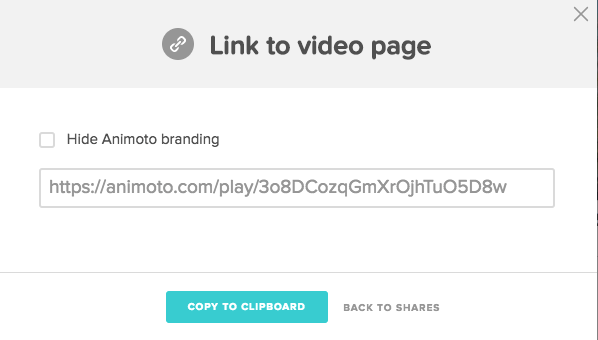
Bir MP4 indirmek, dört video kalitesi seviyesinden birini seçmenize izin verecektir (1080p HD, en düşük seviyeli aboneler için mevcut değildir).
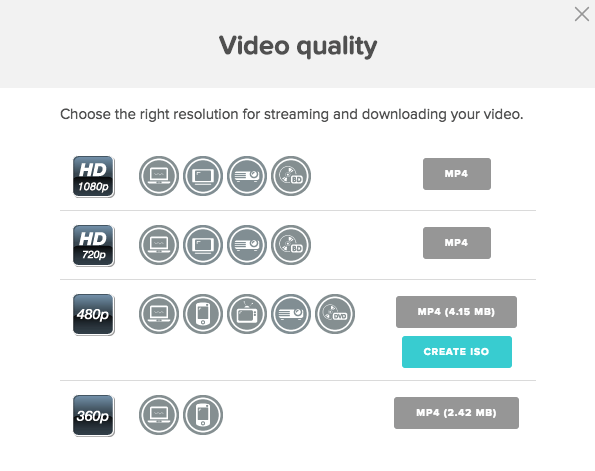
Her çözünürlüğün yanındaki dairesel semboller, hangi platformda iyi çalışacaklarını gösterir. Aşağıdakiler için uygun yedi farklı sembol vardır:
- Bilgisayarınızda indirme/görüntüleme veya bir web sitesine yerleştirme
- Bir mobil cihazda veya tablette görüntüleme
- Standart çözünürlüklü bir televizyonda izleme
- HD televizyonda izleme
- Bir projektörde görüntüleme
- Blu Ray oynatıcı ile kullanım için Blu Ray’e yazma
- DVD oynatıcı ile kullanım için DVD’ye yazma
480p’de bulunan ISO dosya türünün özellikle disk yazmak isteyenler için olduğunu unutmayın. Diğer herkes, gerektiğinde bir üçüncü tarafla MOV veya WMV’ye dönüştürülebilen bir MP4 dosyasına bağlı kalmak isteyecektir. video dönüştürücü yazılım sevmek Wondershare UniConverter, daha önce incelediğimiz bir araç.
Puanlarımın Arkasındaki Nedenler
Etkinlik: 4/5
Animoto işi halleder. Dakikalar içinde temiz ve yarı profesyonel bir videoya sahip olacaksınız ve biraz daha fazla zaman için renk düzenini, tasarımı, sesi ve diğer birçok özelliği düzenleyebilirsiniz. Tek şikayetim, geri alma aracının olmaması. Amatörler için idealdir, ancak geçişleriniz ve resimleriniz üzerinde daha fazla düzenleme kontrolü istiyorsanız, üst düzey bir araca ihtiyacınız olacaktır.
Fiyat: 4.5 / 5
En temel plan, bir abonelikte ayda 12 ABD Doları veya ayda 6 ABD Doları’ndan başlar. Bu, özellikle bir veya iki kez kullanmayı planlıyorsanız, bir dizi şablondan bir slayt gösterisi videosu yapmak için makul bir fiyattır. Aslında, çoğu profesyonel video düzenleme yazılımının maliyeti ayda 20 ABD doları civarındadır, bu nedenle fazladan birkaç dolar ödemeye hazırsanız çok daha güçlü bir araç elde edebilirsiniz.
Kullanım kolaylığı: 5 / 5
Animoto’yu kullanmak inkar edilemez derecede kolaydır. Başlamak için herhangi bir SSS veya öğretici okumama gerek yoktu ve en fazla 15 dakika içinde örnek bir video hazırladım. Arayüz temiz ve iyi organize edilmiş. İhtiyacınız olan her şey açıkça işaretlenmiş ve çok erişilebilir. Ayrıca, web tabanlıdır ve bilgisayarınıza başka bir uygulama indirme gereksinimini ortadan kaldırır.
Destek: 5/5
Neyse ki Animoto, herhangi bir sorunu çözmek için araştırma yapmama gerek kalmayacak kadar sezgisel. Ancak, bir sorunuz varsa, sizin için harika bir kaynak koleksiyonu var. SSS, genel soruları yanıtlamak için iyi yazılmış ve eksiksizdir. Daha karmaşık sorgular için e-posta desteği de mevcuttur. Aşağıda etkileşimimin ekran görüntüsünü görebilirsiniz.
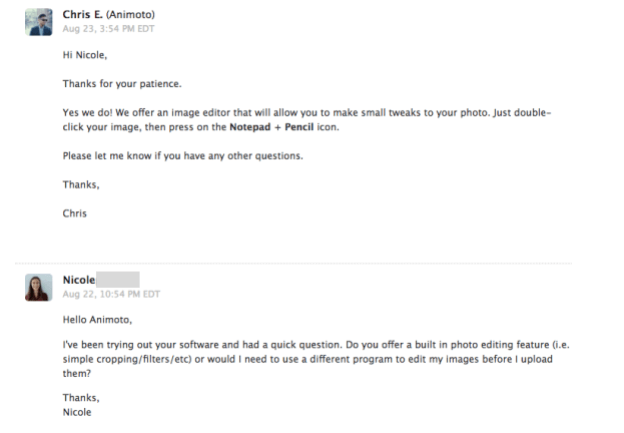
E-posta desteğiyle harika bir deneyim yaşadım. Soruma gerçek bir kişi tarafından 24 saat içinde cevap verildi. Genel olarak, Animoto tüm temellerini kapsar ve ihtiyacınız olan her türlü yardımı alacağınızdan emin olabilirsiniz.
Animoto’ya Alternatifler
Adobe Premiere Pro (Mac ve Windows)
Esasen ayda 19.95 ABD doları karşılığında piyasadaki en güçlü video düzenleyicilerden birine erişebilirsiniz. Adobe Premiere Pro kesinlikle birkaç slayt gösterisinden fazlasını yapabilir, ancak program profesyonellere ve iş adamlarına yöneliktir. Bizim okuyun Premiere Pro incelemesi.
Kizoa (Web Tabanlı)
Web tabanlı bir alternatif için, Kizoa denemeye değer. Filmler, kolajlar ve slayt gösterileri için çok özellikli bir çevrimiçi düzenleyicidir. Aracı temel düzeyde kullanmak ücretsizdir ancak daha iyi video kalitesi, depolama alanı ve daha uzun videolar için birkaç kez ödemeli yükseltme planları sunar.
Fotoğraflar veya iMovie (Yalnızca Mac)
Mac kullanıcısıysanız, ücretsiz olarak kullanılabilen iki programınız vardır (sürüm, Mac’inizin yaşına bağlıdır). Fotoğraflar temaları ile bir albümden oluşturduğunuz slayt gösterisini dışa aktarmanıza ve slayt gösterisi yapmanıza olanak tanır. Biraz daha fazla kontrol için resimlerinizi içe aktarabilirsiniz. iMovie ve dışa aktarmadan önce sırayı, geçişleri vb. yeniden düzenleyin. Bu programların hiçbiri Windows’ta mevcut değildir.
Windows Movie Maker (Yalnızca Windows)
Klasiklere daha aşina iseniz Windows Movie Maker, bilgisayarınıza önceden yüklenmiş iMovie’ye benzer araçlara sahip olacaksınız. Fotoğraflarınızı programa ekleyebilir ve ardından bunları gerektiği gibi yeniden düzenleyebilir ve düzenleyebilirsiniz. Özel bir slayt gösterisi oluşturucunun bazı şık grafiklerini desteklemeyecek, ancak işi halledecek. (Not: Windows Movie Maker durduruldu, ancak Windows Story Maker ile değiştirildi)
Daha fazla seçenek için incelememize göz atın. en iyi beyaz tahta animasyon yazılımı.
Sonuç
Anında slayt gösterileri ve mini videolar oluşturmanız gerekiyorsa, Animoto harika bir seçimdir. Amatör bir araç için yüksek derecede çok yönlülüğün yanı sıra, çabuk tüketemeyeceğiniz çok çeşitli şablonlar sunar. Slayt gösterisi için gidiyorsanız 15 dakikadan daha kısa sürede videolar oluşturabilirsiniz, ancak pazarlama videoları bile zamanınızın çoğunu almaz.
Animoto bir kişi için biraz pahalıdır, bu yüzden satın alırsanız sık sık kullanacağınızdan emin olun. Ancak, yine de paranızın karşılığında etkili ve kullanımı kolay bir araç elde edeceksiniz.
Peki, bu Animoto incelemesini faydalı buluyor musunuz? Bir yorum bırakın ve bize bildirin.
En son makaleler